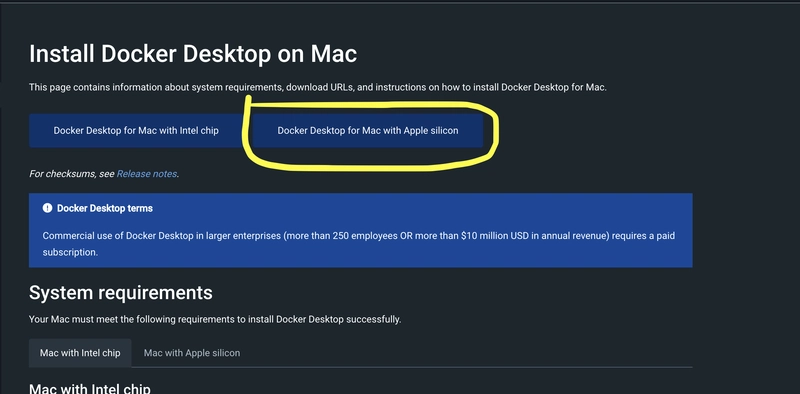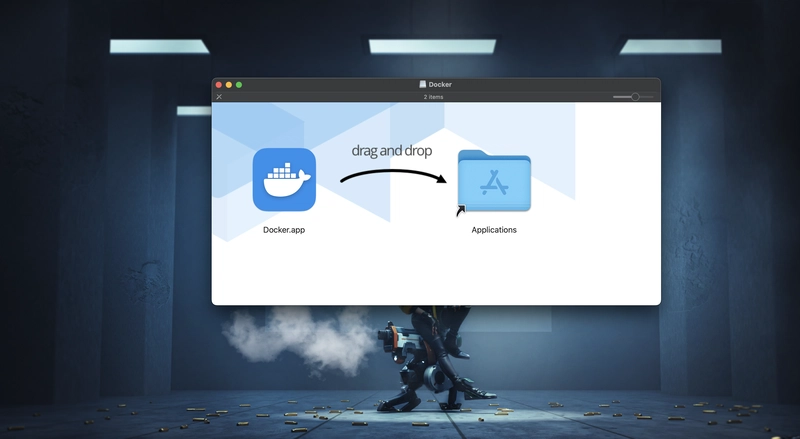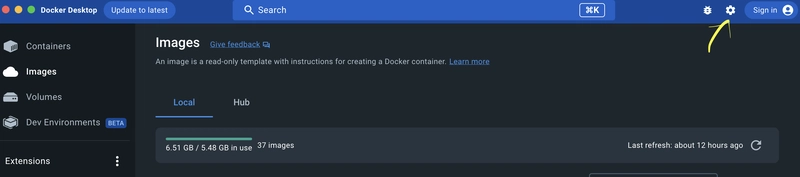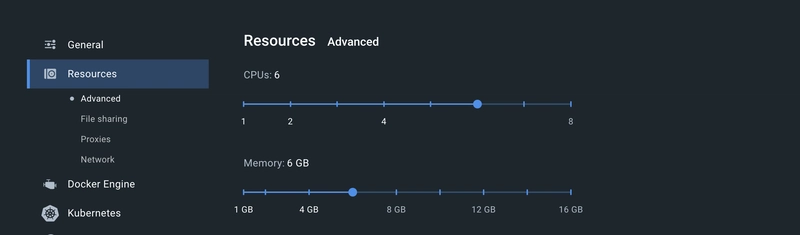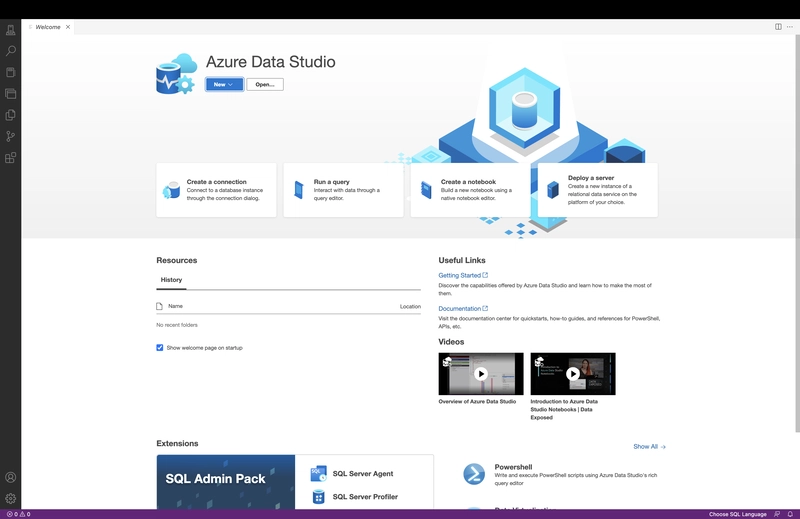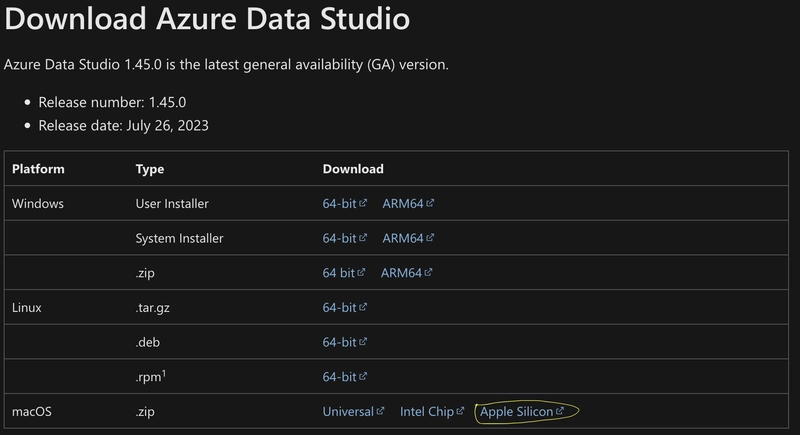在 Mac(M1 芯片)上安装 MS SQL Server
在搭载 M1 芯片的 Mac 上安装 MS SQL Server 时遇到困难后,我发现了一个简化安装过程的解决方案。我想与可能面临同样挑战的其他人分享。让我们一起让开发人员的生活更轻松一些。
准备
在你值得信赖的 Mac 上深入探索 MS SQL Server 的世界之前,请确保你已安装 Docker。前往 Docker 官方网站,并通过以下链接下载支持 Apple 芯片的 Docker Desktop for Mac:
下载完成后,在您的 M1 Mac 上安装 Docker Desktop。
MS SQL Server 需要大量内存,因此需要扩展内存分配。确保充足的资源将使 MS SQL 能够无缝运行,从而保证流畅高效的体验。为 Docker 分配大约 6 GB 的内存,以提供充足的资源,确保在处理各种任务时性能流畅。
现在,随着 Docker 的崛起,您已经为即将到来的 SQL Server 冒险做好了充分的准备!
下载SQL Server映像
让我们继续下一步,为你的 Mac 获取 SQL Server 镜像。打开终端并输入以下简单命令:
docker pull mcr.microsoft.com/azure-sql-edge
如果您在下载过程中遇到权限问题,则可能需要使用 sudo。
Sudo docker pull mcr.microsoft.com/azure-sql-edge
下载映像后,运行以下命令来设置 SQL Server 容器:
docker run -e "ACCEPT_EULA=1" -e "MSSQL_SA_PASSWORD=password" -e "MSSQL_PID=Developer" -e "MSSQL_USER=username" -p 1433:1433 -d --name=sql mcr.microsoft.com/azure-sql-edge
让我们了解设置 SQL Server 容器的命令中使用的重要参数:
- ACCEPT_EULA=1:此参数表示您接受最终用户许可协议,确保在编码工作中遵守并合乎道德地使用 SQL Server。
- MSSQL_SA_PASSWORD 和 MSSQL_USER:在这里,您将选择强密码和唯一用户名来增强您的开发人员身份的安全性和个性。
- --name=sql:通过将容器的名称自定义为“sql”,您可以与 SQL Server 建立个人连接,从而获得真正属于您自己的体验。
请记住为 MSSQL_SA_PASSWORD 选择一个强健且易记的密码,并为 MSSQL_USER 选择一个独特的用户名。如果您更喜欢其他 SQL Server 版本,可以将“mcr.microsoft.com/azure-sql-edge”替换为您想要的版本。
通过这个简单的设置,您就可以在 Mac 上继续探索 MS SQL Server 的世界了!
验证和故障排除
设置好 SQL Server 容器后,让我们确保它运行顺畅,并解决过程中可能出现的任何故障。
要启动 Docker 容器,只需运行前面提到的命令。现在,要验证其部署是否成功,请执行以下命令:
docker ps
这将显示正在运行的容器列表。请检查您的 SQL 容器是否在其中,以确保您的设置正确。
如果您使用提供的自定义名称找不到容器,请不要担心。运行以下命令查看系统上的所有容器,包括当前未运行的容器
docker ps -a
在列表中搜索您的 SQL 容器,并调查任何可能导致其无法顺利运行的潜在错误。请使用以下命令,将“container_id”替换为您的 SQL 容器的实际 ID:
docker logs container_id
检查日志以识别任何问题并有效地解决它们。
启动 SQL Server
是时候让你的 SQL Server 开始运行了!只需一个简单的命令,你就能激发你的创造力,开启你的数据库之旅。
要启动 SQL Server,请打开终端并运行以下命令:
mssql -u username -p password
请记住将“用户名”和“密码”替换为您之前选择的唯一凭据。
瞧!您的 SQL Server 实例现已启动并运行,随时可以执行数据管理和查询任务。
GUI界面
为了获得更友好的用户体验,请考虑使用 GUI 界面与 SQL Server 交互。您只需下载 Azure Data Studio 并选择适用于您的 M1 芯片的 Apple Silicon 安装程序即可。
安装完成后,您可以根据自己的偏好轻松创建和管理数据库。
请确保使用启动 SQL Server 时设置的用户名和密码,以确保连接顺畅无缝。Azure Data Studio 提供便捷直观的界面,简化了数据库管理流程。
利用这款用户友好的工具,轻松浏览您的数据库之旅。借助 Azure Data Studio,您可以轻松释放 SQL Server 设置的全部潜力!
文章来源:https://dev.to/avwerosuoghene/installing-ms-sql-server-on-mac-m1-chip-30d0 后端开发教程 - Java、Spring Boot 实战 - msg200.com
后端开发教程 - Java、Spring Boot 实战 - msg200.com